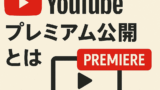「この動画、見たってバレるのかな…?」
YouTubeを使っていて、そんな不安を感じたことはありませんか?🤔💦
特に最近では、プライバシーの意識が高まっており、「誰が動画を見たのかが分かる仕組みなのか?」という疑問は多くの人が抱いています。
本記事では、2025年最新のYouTube仕様に基づいて、
「視聴履歴の仕組み」や「バレる可能性のある行動」「プライバシーを守るコツ」などをわかりやすく解説!✨
YouTubeの基本仕様と視聴履歴の仕組み
YouTubeでは「誰が見たか」は分かるのか?👀
まず一番気になるのが、「この動画、誰が見たか相手にバレるの?」ということですよね😅
結論から言うと、YouTubeでは、動画の投稿者も他のユーザーも、誰が見たかまでは分かりません。
YouTubeには「視聴者名を確認する機能」はないため、たとえあなたが誰かの動画を何回見ても、相手に通知が行くことはありません📵
安心して動画を視聴できますね。
ただし、「コメント」や「高評価」などのアクションを起こすと、その履歴は相手に分かる可能性があります。
コメントにはユーザー名が表示され、高評価やチャンネル登録も一部表示されることがあります。
そのため、「完全に見ていることを知られたくない!」という場合は、見るだけにとどめるのが安全です🛡️
視聴履歴と再生リストの違いとは?📂
YouTubeには「視聴履歴」と「再生リスト」の2つがありますが、これらの違いをしっかり理解しておくと便利です😊
-
視聴履歴:自分が今まで見た動画の記録。ログインしていればYouTube側が自動で保存してくれます。
-
再生リスト:自分で動画を集めて保存したリスト。公開設定を「非公開」にすれば他人には見えません🔐
つまり、視聴履歴は自分が何を見たかの記録で、再生リストは「あとで見たい」や「お気に入り」をまとめるためのものなんですね✨
ちなみに、視聴履歴はGoogleアカウントに紐づいているため、他の端末からログインしても同じ履歴が見られます。
逆に言えば、家族とアカウントを共有していると、お互いの視聴履歴が丸見えになってしまうこともあるので注意です⚠️
コメントや「いいね」は相手に通知される?💬👍
YouTubeでコメントしたり、「いいね」を押したりすると、相手にバレるのでしょうか?
答えは「一部バレます」。
-
コメント:ユーザー名が表示されるため、完全にバレます。
-
高評価(いいね):設定によっては相手のチャンネルに通知される場合があります。
-
チャンネル登録:登録者数の一覧に表示されることがあります(設定次第)。
つまり、「見るだけ」であれば相手に通知されることはありませんが、「反応する」と相手に存在がバレる可能性があります。
YouTubeはSNSではないものの、ある程度の「交流」ができる仕組みがあるため、自分のプライバシーを守りたいなら、設定を見直すことも大切です🔧
ライブ配信は誰が見てるか分かる?📡
ライブ配信になると、少し話が変わります。
YouTubeライブでは、リアルタイムでの「視聴者数」は表示されますが、誰が見ているかは基本的には分かりません。
ただし、以下のような行動をすると、名前がバレる可能性があります👇
-
チャットに参加する🗣️
-
スタンプや投げ銭(スーパーチャット)を送る💰
-
チャンネル登録を公開設定にしている🔔
つまり、静かに見るだけならバレませんが、チャットに書き込むと名前が表示されてしまうので要注意です⚠️

ライブは盛り上がるぶん、ついつい反応してしまいがちですが、「誰にも気づかれずに見たい」という人はコメントせずに見るのがおすすめです😊
視聴履歴を非公開にする方法🔒
最後に、自分の視聴履歴を見られたくない人のために「非公開にする方法」を紹介します🔧
-
YouTubeアプリまたはブラウザで自分のアイコンをタップ
-
「設定」→「履歴とプライバシー」を選択
-
「視聴履歴を一時停止」をオンにする✅
-
必要に応じて「履歴を削除」もしておく🗑️
また、Googleの「マイアクティビティ」ページからも細かく履歴の管理ができます。
ここで自動削除の設定もできるので、一定期間で履歴を消すようにしておくと安心ですよ🧹
アカウントなし・ログアウト状態での視聴はどうなる?
ログインせずに見ると履歴は残るの?🤔
YouTubeはログインしなくても動画を見ることができます。
では、ログインしない状態(=アカウントなし)で視聴した動画の履歴はどうなるのでしょうか?
答えは、「端末やブラウザに一時的に保存される」です。
ログインしていない場合、YouTubeはあなたの視聴履歴をブラウザのクッキーに保存します。
つまり、履歴はYouTubeアカウントには残りませんが、同じ端末・同じブラウザを使っていれば、過去の視聴に影響される動画がおすすめに表示されることがあります📱💻
でも、別の端末から見るとその履歴は引き継がれないため、「一時的な記録」として扱われているんですね📝
アカウントなし・ログアウト状態での視聴はどうなる?
IPアドレスや端末情報で特定される?📡💻
ログアウト状態で動画を見ると、「IPアドレスや端末から個人が特定されるのでは?」と不安になる人も多いですよね😟
結論としては、YouTube(Google)はIPアドレスや端末情報を使ってユーザーの行動をある程度追跡しますが、個人を特定できるわけではありません。
例えば、IPアドレスからは大まかな地域(市区町村レベル)までは分かりますが、「誰が見たか」までは特定できません。
ただし、以下のようなことには注意が必要です⚠️
-
同じWi-Fiを使っている複数の端末では、似たようなおすすめ動画が表示される可能性がある
-
端末固有のID(デバイスID)があるため、追跡されやすい

完全な匿名を保つには、シークレットモードやVPNの利用を検討するとより安心です🛡️
シークレットモードの本当の効果とは?🕵️♂️
シークレットモード(プライベートモード)は、ブラウザやYouTubeアプリで使える便利な機能です。
このモードを使うと、視聴履歴や検索履歴が保存されなくなります。
✅ シークレットモードのメリット:
-
ローカル(端末)に履歴が残らない
-
視聴に基づいたおすすめ動画の精度が下がる(=パーソナライズされない)
-
一時的に「ログインしていない」状態で使える
❌ ただし注意点もあります:
-
IPアドレスなどの通信情報は依然として記録される
-
YouTubeのサーバー側には匿名のアクセス履歴が残る
つまり、「家族に履歴を見られたくない」といった目的には有効ですが、「Googleにも一切バレたくない」というレベルの匿名性は得られません🙅♀️
閲覧履歴を完全に残さないためのテクニック🔐
誰にもバレずに動画を見たい人のために、できるだけ「痕跡を残さない」ためのテクニックをまとめました👇
| テクニック | 効果 | 難易度 |
|---|---|---|
| シークレットモードを使う | ローカル履歴を残さない | 低 |
| VPNを利用する | IPを匿名化 | 中 |
| 公共Wi-Fiで視聴 | IP分散 | 中 |
| アカウントを作らず見る | アカウント履歴なし | 低 |
| Cookieを削除する | 閲覧データを消す | 低 |
これらを組み合わせれば、あなたの視聴活動をかなり匿名に近づけることができます🧩
ただし、セキュリティやプライバシーの問題には十分注意してくださいね⚠️
おすすめ動画に影響は出る?📺
YouTubeのおすすめ動画は、あなたの視聴履歴・検索履歴・チャンネル登録情報などをもとにAIが自動で表示してくれています。
そのため、シークレットモードやログアウト状態で動画を見ると、あなたに合わせたおすすめが表示されなくなるという特徴があります😯
つまり、以下のようなことが起きます:
-
関連性の低い動画が増える
-
好みのジャンルが反映されにくくなる
-
見たい動画を探す手間が増える
これはデメリットでもありますが、プライバシー重視の人にはむしろメリットです🛡️
人に見られて困るような趣味や検索をしている人にとっては、AIのおすすめ機能を「切る」ことで安心して利用できます😊
YouTubeチャンネル運営者が分かる情報
チャンネル側が確認できるデータとは?📊
YouTubeチャンネルを運営している人には、「YouTube Studio」という管理画面が提供されています。
ここでは、再生回数・視聴時間・年齢層・性別・地域などのデータが集計されて表示されます。
ただし、個人の「誰が見たか」という情報までは分かりません🧍❌
YouTubeが提供するのはあくまで統計情報(アナリティクス)なので、次のようなことは把握できます👇
-
視聴者の男女比
-
年齢層(例:18~24歳が多い)
-
視聴地域(例:東京からのアクセスが多い)
-
平均再生時間
-
どの動画からチャンネル登録されたか
でも、「○○さんがこの動画を見ました」というような具体的な情報は出てきませんのでご安心ください😊
視聴者の性別・年齢・地域はわかる?🌍
チャンネル運営者は、視聴者の性別や年齢層、地域などを「ざっくり」と知ることができます📈
これは、Googleアカウントに登録された情報や、視聴履歴、検索履歴をもとにYouTube側が判断しているからです。
ただし、これらの情報もすべて統計としての表示にとどまり、個人単位では分かりません。
たとえば:
-
「この動画を見た人の60%が男性、40%が女性」
-
「30~40代が多く見ている」
-
「日本、アメリカ、台湾の順に視聴者が多い」
このような分析が可能ですが、「誰が何歳でどこに住んでるか」までは分からないのです🧩

YouTubeチャンネル運営者が分かる情報(つづき)
個人のアカウント名は見られる?🧑💻❌
YouTubeチャンネルの運営者が、視聴者のアカウント名を直接確認することはできません。
動画を「見るだけ」の行為では、あなたの名前やIDが相手に知られることはないので、安心して大丈夫です😌
ただし、以下のような行動をとるとアカウント名が見られることがあります👇
-
動画にコメントする📝
-
チャンネル登録(公開設定の場合)🔔
-
ライブ配信のチャットに参加する💬
-
スーパーチャットで投げ銭をする💰
つまり、「何かアクションを起こす」とその記録と共にアカウント名が表示されてしまいます。
逆に言えば、見るだけなら名前が出ることは一切ありません👍✨
チャンネル登録者は全員わかる?🔔👤
「チャンネル登録をしたら、相手にバレるの?」と気になる人も多いですよね。
結論としては、「チャンネル登録を公開にしている人だけが、運営者に見える」という仕組みです✅
YouTubeでは、次のように設定できます👇
| 登録者の設定 | 運営者に見える? |
|---|---|
| 公開(デフォルト) | 見える👀 |
| 非公開(手動設定) | 見えない🙈 |
つまり、自分の「登録チャンネル」を非公開にしておけば、相手には通知も表示もされません。
非公開の設定方法は以下のとおりです:
-
YouTubeの「設定」へ
-
「プライバシー」タブを選択
-
「登録チャンネルを非公開にする」をオン🔐
この設定をしておけば、気になるチャンネルに登録しても相手に知られることはありませんよ!🎵
アナリティクスで何が見えるのか📈
YouTube Studioの「アナリティクス」では、運営者が動画のパフォーマンスを分析できます。
ここで見られるのは以下のような集計データだけです👇
-
総再生回数・視聴時間⌛
-
視聴者の年齢・性別・地域🗺️
-
どの検索ワードで見つけたか🔍
-
登録者の増減📈📉
-
視聴維持率や離脱ポイント📉
ですが、あくまでもこれらは「数値」や「グラフ」で表示されるもので、個々のユーザーの名前やアカウントは表示されません。
つまり、「この人がこの動画を見た」といったピンポイントな情報は運営者には分からないのです🛡️✨
他人のYouTube視聴履歴を見る方法はあるの?
家族や友人の履歴を確認するには?🏠📱
実は、家族や友人とアカウントを共有している場合は、視聴履歴が簡単にバレてしまいます😨
YouTubeでは、同じアカウントにログインしていれば、以下の情報はすべて見られます👇
-
視聴履歴📺
-
検索履歴🔍
-
高評価した動画👍
-
再生リスト📂
これらは「履歴」メニューから簡単に確認できるため、共有アカウントを使っている人は個人のプライバシーが守られにくいんですね💦
プライベートな趣味を知られたくない場合は、自分専用のGoogleアカウントを作成することをおすすめします✅
スマホやタブレットの共有アカウントに注意⚠️📲
スマホやタブレットを家族で共有している場合、YouTubeアプリにログインされっぱなしになっていることがよくあります。
そのまま動画を見てしまうと、履歴やおすすめ動画が自動的に記録され、他の家族にバレてしまうことも…😱
【対策方法】
-
自分用のアカウントを作る
-
シークレットモードを使う
-
見終わった後に履歴を削除する🗑️
こうした工夫をしておけば、他の人に履歴を見られる心配を減らせます👌
パソコンのブラウザ履歴から追跡する方法🧠💻
ログインしていない状態であっても、パソコンのブラウザに履歴が残っていれば視聴した動画は確認可能です。
たとえば、Google Chromeであれば次の手順で履歴を見ることができます👇
-
ブラウザ右上の「︙」をクリック
-
「履歴」→「履歴」を選択
-
視聴したYouTubeのURL一覧が表示される

これを利用して、誰かのパソコンを借りた際に履歴を見てしまう人もいるかもしれません👀
逆に、自分が見られたくない場合は、定期的に履歴を削除する習慣をつけておきましょう🧼
Googleアカウントのアクティビティ管理とは?🔐🔍
Googleアカウントには、「マイ アクティビティ」という機能があります。
ここには、YouTubeの視聴履歴・検索履歴・アプリの利用履歴などがすべて記録されています。
👉アクセス方法:
https://myactivity.google.com/
ここから、次のようなことができます👇
-
個別の履歴を削除🗑️
-
自動削除の設定🧹
-
全履歴の一括削除🚫
この「マイ アクティビティ」さえ使いこなせば、あなたの視聴履歴は完全にコントロールできます💪✨
不正アクセス・スパイアプリに注意!🚨📵
最後に注意したいのが、不正アクセスやスパイアプリによって視聴履歴が盗み見られるケースです。
特にカップルや家庭内で、勝手にスマホにスパイ系アプリが入れられているケースも少なくありません😱
【こんな症状がある場合は要注意】
-
YouTubeを見てないのに履歴に動画が追加されている
-
知らない端末からログインされた形跡がある
-
端末の動作が遅い・不自然な通知が来る
👮♀️対策:
-
Googleアカウントの「ログイン履歴」を確認
-
不審なアプリをアンインストール
-
二段階認証を必ず設定する🔐
大切なプライバシーを守るために、常にアカウントや端末のセキュリティは意識しておくことが重要です📱⚠️
プライバシーを守るYouTubeの使い方まとめ
履歴を自動削除に設定しよう🧹
YouTubeを安心して使うためには、「視聴履歴の自動削除設定」がとても効果的です😊
Googleは、一定期間ごとに自動で履歴を削除する機能を提供しています。
🔧設定方法:
-
Googleマイアクティビティ にアクセス
-
「アクティビティ管理」→「YouTube の履歴」へ
-
「自動削除の期間を設定」から「3か月」「18か月」「36か月」の中から選ぶ
おすすめは「3か月ごとに自動削除」。
これなら古い履歴が残らず、プライバシー保護と利便性のバランスが取れます🛡️✨
しかも一度設定すれば、あとは勝手に削除されるのでラクチンです!🎉
アカウントを複数使い分けるテクニック👥💡
視聴履歴やおすすめ動画の傾向を分けたいときは、Googleアカウントを複数使い分けるのがコツです!🧠
たとえば:
-
📚 勉強用アカウント(教育・ビジネス動画用)
-
🎮 娯楽用アカウント(ゲーム・エンタメ)
-
🧘 プライベート用(趣味やリラックス動画)
アカウントを使い分ければ、視聴履歴やチャンネル登録も完全に別管理されるので、プライバシーを守りつつ快適に使えます。
スマホでも、YouTubeアプリ右上のアカウントアイコンから簡単に切り替え可能📱
「気分に合わせてアカウントを変える」だけで、よりスマートなYouTubeライフが送れますよ🌟
コメントや高評価の履歴も非表示に🙈
YouTubeでは、コメントや高評価(いいね)も履歴として残ります。
しかも、設定によっては自分の「高評価した動画リスト」が他人に見られることもあるので要注意です⚠️
🔧非表示にする方法:
-
YouTube → 自分のチャンネル → 「チャンネルをカスタマイズ」
-
「プライバシー」タブへ
-
「高く評価した動画をすべて非公開にする」をON✅
コメントについては完全非表示にはできませんが、控えめにコメントする、もしくはしないことも対策の一つです✍️
プライバシーを守りたいなら、評価やコメントの扱いにも気を配ることが大切です😉
シークレットモードを正しく使う方法🕶️
YouTubeアプリには「シークレットモード」があり、ログインしていない状態と同じ扱いになります。
このモードでは視聴履歴も検索履歴も保存されず、安心して動画を見られます😊
📲使い方(YouTubeアプリ):
-
アカウントアイコンをタップ
-
「シークレットモードをオンにする」を選択
※シークレットモード中は、自分のアカウントでの操作は一切行えません(チャンネル登録・コメント不可)
このモードは特に、「一時的に履歴を残したくないとき」や「他人のスマホで動画を見るとき」に便利です👍
使い終わったら、「モードをオフ」にするのも忘れずに!
完全に匿名で見るにはどうする?👤🔍
「絶対に誰にも知られずにYouTubeを見たい!」という人には、以下の方法の組み合わせをおすすめします👇
✅ 完全匿名視聴のセットアップ:
| 手段 | 効果 |
|---|---|
| シークレットモード | 履歴を残さない |
| ログアウト状態で視聴 | アカウントに紐づかない |
| VPNの使用 | IPを匿名化 |
| Cookieと履歴の削除 | ブラウザ情報を消去 |
これらを使えば、ほぼ完全に「誰にもバレずに見る」ことが可能になります💡
ただし、すべての行動が匿名化されるわけではないため、過信は禁物です⚠️

特に、職場や学校などの共有Wi-Fiでは情報が記録されていることもあるので、公共ネットワークの使用にも注意しましょう📶
📝まとめ:YouTubeの視聴履歴はバレるの?正しく知って安心・安全に使おう!
YouTubeは便利な動画サービスですが、「誰が見たかバレるのか?」という疑問は多くの人が持つものです。
結論としては、
✅ 見るだけなら基本バレない
✅ アクションをすると相手に伝わる可能性あり
✅ 履歴や登録の設定でプライバシーは守れる
ということが分かりましたね😊
ポイントは、自分の行動を意識して使い分けること。
コメントやチャンネル登録は公開設定の確認を、視聴履歴は自動削除やシークレットモードの活用がカギになります🔐
これらをうまく使いこなせば、YouTubeをもっと安心して、快適に楽しむことができますよ📱🎥🎶